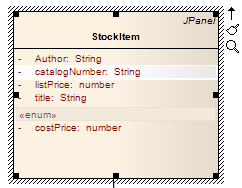| 前页 | 后页 |
就地编辑任务
本主题说明如何直接在图中编辑和使用元素的某些属性。
使用就地编辑选项
步 |
行动 |
也可以看看 |
|---|---|---|
|
1个 |
打开包含该元素的图。 |
|
|
2 |
单击元素,然后单击要在元素内进行操作的项目。 该项目行以较浅的阴影突出显示(默认为白色),表明已被选中。 |
|
|
3 |
通过按下适当的键盘键或右键单击突出显示的项目并从“元素项目”上下文菜单中选择任务,来编辑和操作元素中的项目。 下表列出了可用的命令。并非所有选项都适用于每种类型的项目。 |
选件
菜单选项... |
行动 |
也可以看看 |
|---|---|---|
|
扩展名 |
显示扩展产品子菜单;单击一个可显示要在所选产品中执行的其他操作菜单。 |
|
|
编辑所选 |
更改元素或元素项的名称,范围或构造型。 快捷键:F2 |
|
|
选择后插入新的 |
在元素中插入一个新项目。 快捷方式:插入键 |
|
|
查看属性 |
显示包含元素详细信息的对话框。 快捷键:Enter键 |
|
|
在项目浏览器中查找 |
在浏览器窗口中找到该项目。 |
|
|
在规范管理器中打开 |
如果元素是Package元素,并且所选项目是subPackage,则可以选择此选项以在规范管理器中打开和编辑subPackage。 |
使用规格管理器 |
|
添加属性 |
将属性添加到元素。 快捷键:Ctrl + + |
|
|
添加操作 |
向元素添加操作。 快捷键:Ctrl + + |
|
|
添加其他 |
在特定元素项上插入功能,例如维护功能和测试功能。 快捷键:Ctrl + |
|
|
从模型中删除所选 |
从模型中删除选定的项目。 快捷方式:删除键 |
|
|
查看源代码 |
在默认的外部编辑器中显示元素的源代码。 捷径:F12 |
编辑源代码 |
|
视觉分析器 |
在突出显示的操作上设置断点(包括断点,开始记录标记,结束记录标记或堆栈自动捕获标记。) |
断点和标记管理 标记类型 |
|
设定类型 |
为所选项目设置分类器类型。 快捷键:Ctrl + L |
选择<项目>对话框 |
|
导航图选择 |
在元素之间导航图,而无需使用鼠标。 快捷键:Ctrl + +箭头 |
|
|
高亮元素 |
启用和禁用元素高亮选项。 快捷键:Shift + Enter |
按键
编辑图中的元素属性或操作时可用的其他键盘选项包括:
捷径 |
描述 |
也可以看看 |
|---|---|---|
|
回车键 |
接受当前更改。 |
|
|
Ctrl + Enter |
接受当前更改并打开一个新插槽以添加新项目。 |
|
|
退出 |
中止编辑,不保存。 |
|
|
Tab键或Shift + Tab |
在要素定义的各段之间移动光标。 |
|
|
Shift + F10 |
显示上下文菜单以进行就地编辑。 |
|
|
Ctrl + Shift +空格键 |
调用“选择<Item>”对话框。 |
选择<项目>对话框 |
|
Ctrl +空格键 |
显示功能分类器的自动完成列表。 |
笔记
- 在就地编辑菜单命令具有键盘替代功能的情况下,如果在按键时所选项目恰好不在屏幕上,则该图会自动滚动以显示整个元素,以便您可以看到所做的更改